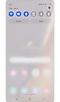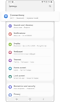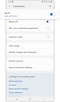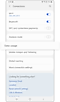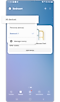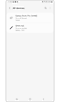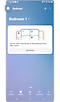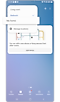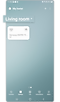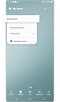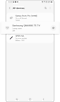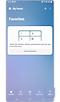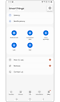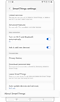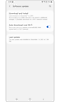ทำอย่างไรถ้าทีวีที่ลงทะเบียนในแอป SmartThings หายไป?
หากทีวีหรืออุปกรณ์อื่นที่ลงทะเบียนในแอพ SmartThings หายไปและไม่ปรากฏให้เห็น มีบางสิ่งที่คุณสามารถลองได้ก่อนที่จะลงทะเบียนอีกครั้ง ทำตามคำแนะนำด้านล่างเนื่องจากอาจมีการแก้ไขที่ง่าย

ตรวจสอบสถานะเครือข่ายไร้สาย
การรับข้อมูลอาจช้า หรือการหยุดชะงักชั่วคราวอาจเกิดขึ้นเมื่อโหลดแอพ หากเราท์เตอร์และทีวีอยู่ห่างกัน การสื่อสารอาจไม่ราบรื่นและการลงทะเบียนอาจล้มเหลว
หมายเหตุ: หากมีอุปกรณ์เชื่อมต่อกับเราเตอร์มากกว่า 10 เครื่อง การลงทะเบียนอาจล้มเหลว
ตรวจสอบรายการที่จะแสดง
หากคุณไม่พบทีวีของคุณบนหน้าจอแม้ว่าการลงทะเบียนในแอพ SmartThings จะเสร็จสมบูรณ์ ให้เปลี่ยนตำแหน่งและตรวจสอบรายการอุปกรณ์ทั้งหมด
ตรวจสอบการอัพเดตซอฟต์แวร์
ตรวจสอบให้แน่ใจว่าซอฟต์แวร์บนสมาร์ทโฟนและแอพ SmartThings เป็นเวอร์ชั่นล่าสุด และหากจำเป็น ให้อัพเดตเฟิร์มแวร์ของทีวีของคุณด้วย
หมายเหตุ: แอพ SmartThings ใช้งานได้กับโทรศัพท์ที่ใช้ Android 8.0 ขึ้นไป และ iOS 12.0 ขึ้นไป
ขั้นตอนที่ 1. กดปุ่ม โฮม บนรีโมทแล้วไปที่ การตั้งค่า
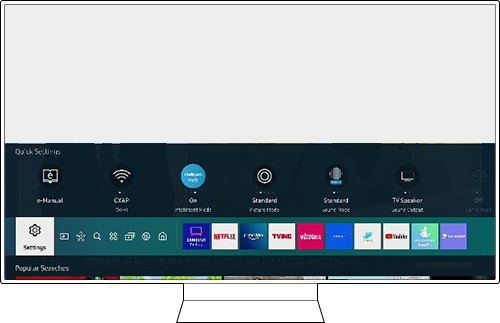
ขั้นตอนที่ 2. เลือก การสนับสนุน > การอัพเดตซอฟต์แวร์
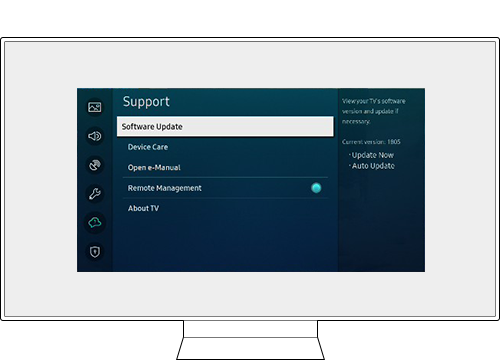
ขั้นตอนที่ 3. เลือก อัพเดตทันที
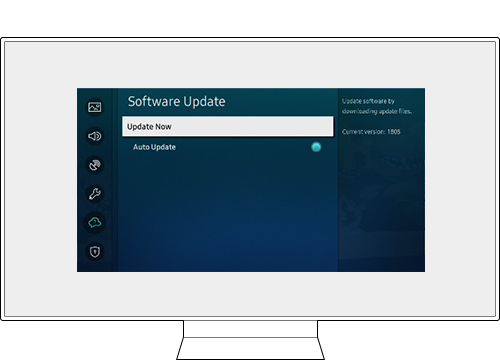
หมายเหตุ:
- หากคุณประสบปัญหากับ Samsung Smart TV คุณควรตรวจสอบอยู่เสมอว่ามีการอัพเดตซอฟต์แวร์หรือไม่ เนื่องจากอาจมีวิธีแก้ไขปัญหาของคุณ
- ภาพหน้าจอและเมนูของอุปกรณ์อาจแตกต่างกันไปตามรุ่นอุปกรณ์และเวอร์ชันของซอฟต์แวร์
ขอบคุณสำหรับความคิดเห็นของคุณ
โปรดตอบคำถามทุกข้อ